实现瀑布流思路如下:
(1)定义参数column记录一行存放多少张图片,数组arr存放每一列的图片,minHeight数组存放每一列最小的图片高度.没一行的所有图片宽度固定,高度不固定.
(2)先按顺序排第一列,记录下每一列当前占据的高度值存放在minHeight数组中。
(3)第一列排完之后开始排后面的元素,要找出所有列数中高度最小的那一个,排在它的下面,高度值累加。以此类推。
html部分
<div id="imgContain"></div> //存放图片容器
<img id="imgPreview" /> //后续点击某张图片可实现放大预览功能css部分
html,
body {
background-color: rgb(192, 242, 233);
background-repeat: no-repeat;
background-size: cover;
margin: 0;
display: flex;
flex-direction: column;
padding: 0;
margin: 0;
opacity: 1;
animation: page-fade-in 0.1s forwards;
}
@keyframes page-fade-in {
0% {
opacity: 0.9;
}
100% {
opacity: 1;
}
}
#imgContain {
margin: 0;
padding: 0;
display: flex;
align-items: center;
justify-content: center;
border: 0.5% solid;
border-image: url("./border.jpg") 50 round;
border-image-width: 0.5%;
}
#imgContain > ul {
padding: 0;
margin: 0;
width: 99%;
display: flex;
justify-content: space-between;
margin-top: 1%;
margin-bottom: 1%;
}
#imgContain > ul > li {
list-style: none;
float: left;
padding: 0;
margin: 0;
}
#imgContain > ul > li > div {
color: rgb(236, 11, 236);
font-size: 12px;
text-align: center;
}
#imgPreview {
max-width: 800px;
max-height: 600px;
position: fixed;
top: 50%;
left: 50%;
transform: translate(-50%, -50%); /* 水平垂直都居中 */
border: 2px solid rgb(255, 119, 157);
}
#loadInfo {
display: flex;
flex-direction: row;
align-items: center;
justify-content: center;
}
#loadDesc {
color: rgb(236, 11, 236);
font-size: 15px;
text-align: center;
}
#loadImg {
width: 50px;
height: 50px;
background-image: url("./loading.gif");
background-size: 100% 100%;
}
#head,
#footer {
width: 100%;
height: 30px;
margin: 20px auto;
padding: 0;
display: flex;
text-align: center;
align-items: center;
justify-content: center;
}
#head li,
#footer li {
list-style: none;
float: left;
margin-right: 30px;
font-size: 15px;
color: gray;
}js部分
function showImg() {
const COLUMN = 5; // 列li
let arr = []; // 存储列li
let minHeight = []; // 存储列的高度
let imgWidth; // 图片宽度
let liMargin; // 列li间距
const headDiv = document.getElementById("head");
const imgPreviewDiv = document.getElementById("imgPreview");
const loadInfoDiv = document.getElementById("loadInfo");
create();
function create() {
// 创建ul li作为每一列的容器
imgWidth = 99 / COLUMN;
liMargin = 1 / (COLUMN - 1);
var ulDiv = document.querySelector("#imgContain>ul");
var imgContainDiv = document.getElementById("imgContain");
var node = document.createElement("ul");
imgContainDiv.appendChild(node);
if (ulDiv != null) {
imgContainDiv.removeChild(ulDiv);
}
for (let i = 0; i < COLUMN; i++) {
var li = document.createElement("li");
node.appendChild(li);
li.style.width = imgWidth + "%";
if (i == 0 || i == COLUMN - 1) {
li.style.margin = 0;
} else {
if (i == COLUMN - 2) {
li.style.marginLeft = liMargin + "%";
li.style.marginRight = liMargin + "%";
} else {
li.style.marginLeft = liMargin + "%";
}
}
arr.push(li);
minHeight.push(0);
}
createImg();
}
function createImg() {
let img = new Image();
img.style.borderRadius = "5px";
img.num = 1;
img.src = `./img/${img.num}.jpg`; // 素材图片的规律为 2.jpg 3.jpg 4.jpg ...
img.style.width = "100%";
img.style.display = "block";
// 当图片加载完后
img.onload = loadHandler;
}
function loadHandler() {
// 高度数组的最小值
let min = Math.min(...minHeight);
// 高度数组的最小值索引
let minIndex = minHeight.indexOf(min);
// 克隆一份图片
let image = this.cloneNode(true);
// 将图片加入对应最小值索引的容器中
arr[minIndex].appendChild(image);
var imgDesc = document.createElement("div");
arr[minIndex].appendChild(imgDesc);
imgDesc.innerHTML = "图片id:" + this.num + " 原图像素:" + this.width + "x" + this.height;
imgDesc.style.marginBottom = "5px";
// 更新最小值索引的容器的高度
minHeight[minIndex] += image.getBoundingClientRect().height + imgDesc.getBoundingClientRect().height;
this.num++;
// 图片最多展示20行
// if (this.num > COLUMN * 20 + 1) {
// this.onload = null;
// return;
// }
//加载动画结束
if (this.num > 50) {
loadInfoDiv.style.display = "none";
}
this.src = `./img/${this.num}.jpg`;
imgPreviewDiv.style.display = "none";
image.onclick = function () {
imgPreviewDiv.src = this.src;
imgPreviewDiv.style.display = "";
};
imgPreviewDiv.onclick = function () {
imgPreviewDiv.src = "";
imgPreviewDiv.style.display = "none";
};
}
}
showImg();
window.addEventListener("resize", showImg);最终效果:
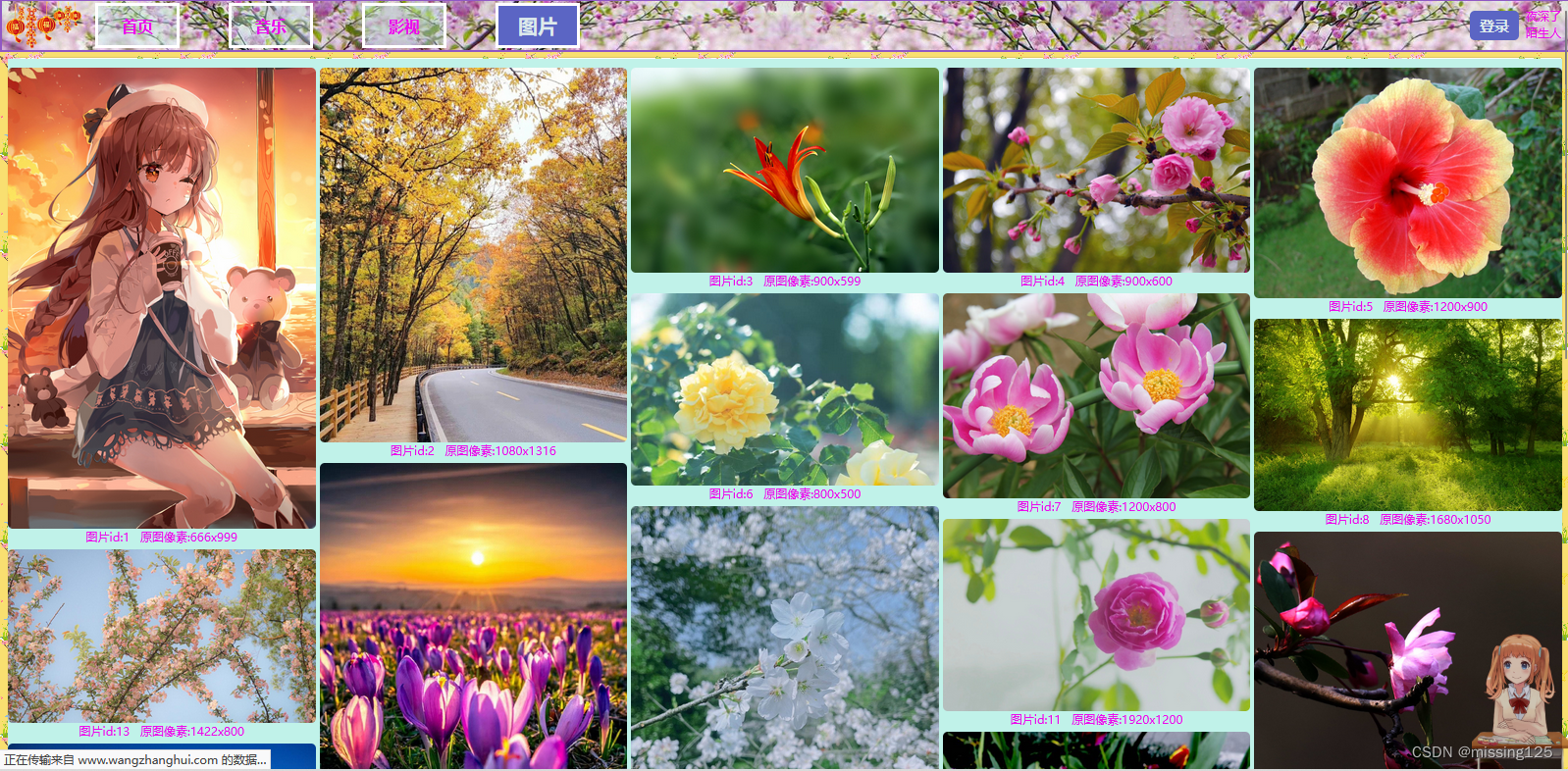
点击某张图片可放大查看:
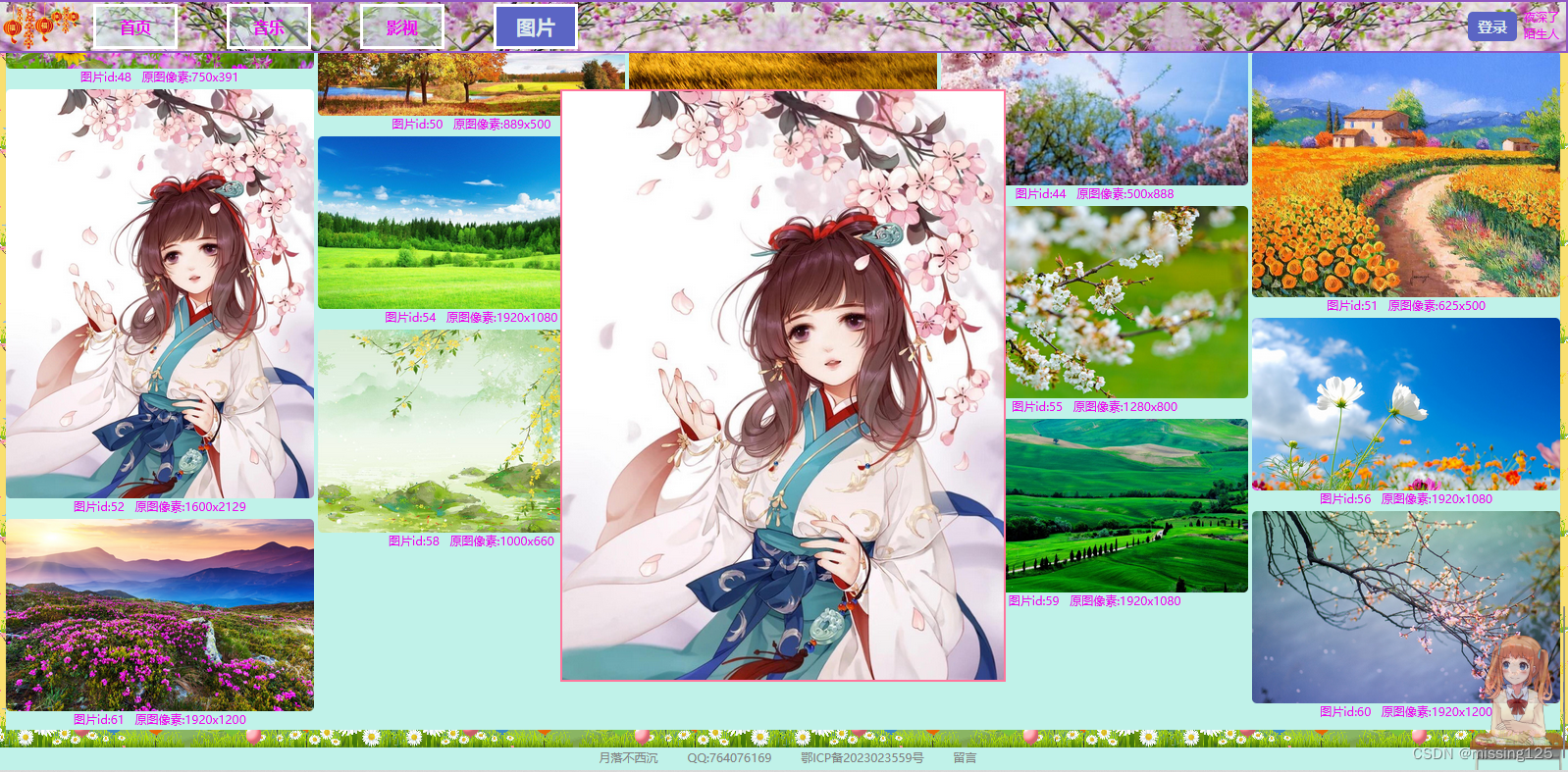
完整代码路径:
https://gitee.com/yueluo9527/picture-waterfall-flow-layout
主页样例:
子页样例:
http://www.wangzhanghui.com/yueluo_web_html/navitem/nav_item_3.html





















 1329
1329











 被折叠的 条评论
为什么被折叠?
被折叠的 条评论
为什么被折叠?








